Как в майнкрафте прописать сохранение вещей
Команда на сохранение вещей при смерти
Команда на сохранение вещей позволит вам не потерять все предметы и блоки в инвентаре после смерти. По умолчанию, в майнкрафте все вещи, которые были в инвентаре выпадают и остаются в точке, в которой игрок умер. В таком случае нужно найти точку своей смерти до того момента, когда предметы пропадут или их заберет другой игрок, в случае, если вы играете на сервере. Если вы хотите, чтобы вещи при смерти не выпадали, то используйте простую команду.
Включение сохранения предметов
Читы должны быть включены (инструкция).
| Версия игры | Команда |
|---|---|
| Java Edition (PC) | /gamerule keepInventory true |
| Другие версии | /gamerule keepinventory true |
При правильном вводе в чате должен появиться текст:
Установлено значение игрового правила keepInventory: true
Команды игры для компьютера и других версий отличаются всего одной буквой в слове keepInventory, поэтому если у вас не срабатывает команда, то попробуйте использовать другой вариант команды. На компьютере «I» пишется с прописной (большой) буквы, а в версиях PE, Xbox, PS, Nintendo, Win10, Edu — со строчной. Если команда всё равно не срабатывает, значит у вас нет прав или не включены читы.
Отключение сохранения предметов
| Версия игры | Команда |
|---|---|
| Java Edition (PC) | /gamerule keepInventory false |
| Другие версии | /gamerule keepinventory false |
Команда на сохранение вещей в Майнкрафт
В Minecraft после смерти вашего персонажа вещи могут исчезать из инвентаря. Поэтому практически всем игрокам будет полезно знать о команде на сохранение всех ваших вещей в Майнкрафт. Она требуется, чтобы начать игру с тем же набором блоков, инструментов, оружия в инвентаре, с которым вы сохранились.
Зачем нужна команда для сохранения вещей в Minecraft
В Майнкрафте большое количество опасных мест, откуда без нужной сноровки мы можем не выбраться. И при игре по сети или в одиночном режиме у нас есть возможность сохранить свой инвентарь. Даже если персонажа убьют — мы всегда сможем вернуть содержимое при следующем появлении на карте.
 Смерть в Майнкрафте
Смерть в МайнкрафтеЭто нужно делать, когда вы нашли какую-нибудь редкую вещь, или вам удалось скрафтить отличную броню, оружие.
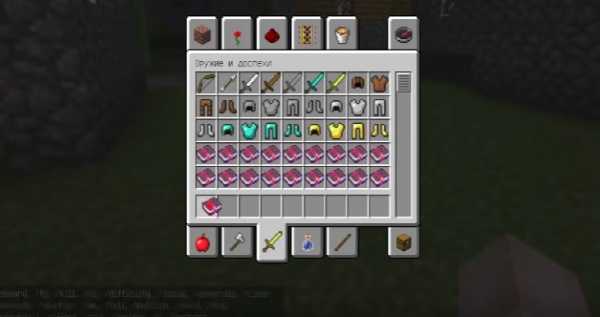 Вещи в инвенторе Minecraft
Вещи в инвенторе MinecraftКоманда послужит своеобразным сохранением в игре. Она поможет, если вы решили посетить какое-нибудь опасное место и не хотите терять накопленное. Можно также её использовать при заполнении инвентаря редкими уникальными вещами.
Процесс сохранения вещей не доставит игроку неловкости.
 Клавиша TAB на клавиатуре
Клавиша TAB на клавиатуреКоманду можно прописать один раз, после чего вызывать её при помощи клавиши TAB.
Это интересно: как сделать седло в Майнкрафт.
Способ сохранить имущества в инвентаре в Майнкрафте
Коды и читы в разных играх вводятся через игровую консоль. В Minecraft чат может служить и для общения между игроками, и для ввода команд. Все введённые команды в Майнкрафт начинаются со слеша — /. Чат открывается клавишей T английской. Но чтобы не вводить каждый раз косую черту, давая игре знать, что мы вводим команду, нажмите клавишу /. Откроется чат с уже введённым слешем. И строка таким образом готова для ввода команд.
Чтобы у нас была возможность вводить команды, мы должны при создании мира включить её. Команда будет работать в одиночном режиме и при игре по локальной сети с друзьями.
Вам нужно открыть чат в Minecraft:
- Если символа / в строке нет — добавьте его;
- Запишите в строке такой текст на английском: gamerule keepInventory true;
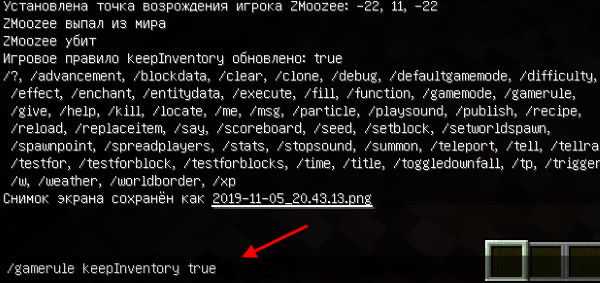 Команда для сохранения вещей в Майнкрафте
Команда для сохранения вещей в Майнкрафте - Вводим Enter, чтобы команда создала правило сохранения.
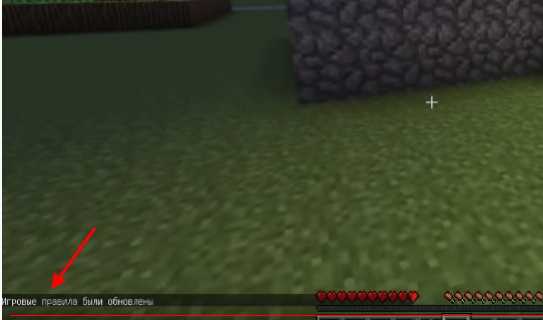 Сообщение о вводе кода в Майнкрафте
Сообщение о вводе кода в Майнкрафте
Теперь, чтобы проверить сохранение вещей, вы можете прыгнуть в лаву.
 Лава в игре Minecraft
Лава в игре MinecraftИли умереть другим способом. И после возрождения инвентарь снова будет в том же виде, в котором он был перед смертью персонажа.
Читайте также: как играть в Майнкрафт по сети на телефоне.
Команда для возрождения в Minecraft
В Майнкрафте можно использовать не только команду для сохранения вещей. Можно сохраняться ещё одним хитрым способом. Он является довольно простым в отличие от того, который мы рассмотрели. Где бы вы не были, важно поймать момент перед возможной смертью и нажать на клавишу ESC. Когда откроется меню игры, выберите пункт «Сохранить и выйти». Затем снова войдите в игру. Ваш персонаж первые несколько секунд является неуязвим. Поэтому не сможет умереть.
А жизни будут регениться при повторном входе. Таким образом можно даже в схватке с мобами быть бессмертным, если вовремя нажать кнопку ESC. Есть также случаи, когда нужно появиться в определённой точке. Но какое-то время ещё поиграть.
В этом случае снова откройте чат:
- Затем поставьте слеш, если его нет;
- Введите команду: spawnpoint;
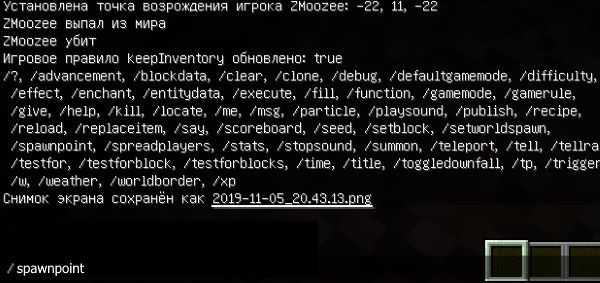 Введите команду Spawnpoint
Введите команду Spawnpoint - Нажмите клавишу Enter.
Когда вашего персонажа в Minecraft убьют или вы просто выйдите из игры без сохранения. При следующем заходе персонаж появится на той точке карты, где вы вводили команду.
Каким образом сделать, чтобы криперы не ломали постройки
Все, кто играл в Майнкрафт знают, как вредны для наших построек и для нас самих мобы криперы. Они ходят туда-сюда, и выпрашивают, чтобы их ударили. Но как только мы это делаем или они подходят слишком близко, взрываются через несколько секунд.
 Криперы в Minecraft
Криперы в MinecraftТакие себе бомбы замедленного действия. Если вы хотите, чтобы они взрывались, но ничего нам не ломали:
- Снова открываем консоль (/) или чат (T), как я для сохранения вещей;
- Вводим следующую команду: /gamerule mobGriefing false;
- Нажимаем клавишу Ввода и проверяем действие команды.
Теперь попробуйте найти первого попавшегося крипера в Minecraft. Они, как правило, ходят по всем поверхностям. И чаще всего их можно встретить в местах с плохим освещением: пещеры, тайники, шахты. А если удастся найти яйцо крипера, можно спавнить в любом месте, где бы вы не находились. Этот процесс не зависит от времени суток.
Полезные команды для вещей в Minecraft и не только
Сейчас мы рассмотрим самые полезные команды, которые помогут новичку обучаться и получать необходимый опыт в игре Майнкрафт быстрее. Эти команды могут быть полезными и для тех игроков, которые уже давно путешествуют по кубическому миру.
| Команды: | Назначение: |
|---|---|
| Kill @e | Команда сразу убьёт всех мобов вокруг вас, не зависимо от времени суток и количества или вида криперов. |
| Clear | Поможет очистить ваш инвентарь полностью. Например, на тот случай, если вы хотите заполнить его под завязку крайне ценными предметами. |
| Gamerule domobspawning false | Поможет полностью отключить респавн мобов. Это правило запретит появляться снова убитым персонажам. |
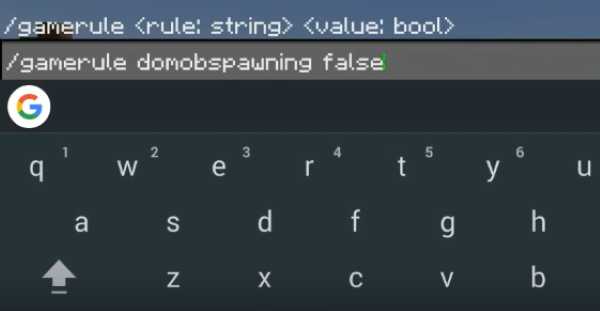 Команда для запрета респавна мобов
Команда для запрета респавна мобовКоманда на сохранение ваших вещей в песочнице Майнкрафт и предоставленные выше помогут вам быстрее научиться играть. А также делать её приятней и комфортнее для себя.
Как изменить внешний вид NPC в Майнкрафт
В этом руководстве Minecraft объясняется, как изменить внешний вид NPC ( Non Player Character ) с помощью снимков экрана и пошаговых инструкций.
В Minecraft Education Edition NPC будет одет в оранжевую рубашку с короткими рукавами. Давайте посмотрим, как изменить внешний вид NPC, выбрав другой скин.
Шаги по изменению внешнего вида NPC
1. Откройте меню персонажей, не являющихся игроками.
В этом уроке мы создали NPC с именем « Mr.Smith ". Теперь мы хотим изменить внешний вид NPC со скина по умолчанию.
Чтобы изменить скин NPC, вам сначала нужно открыть меню Non Player Character . Чтобы открыть это меню, вам нужно будет щелкнуть правой кнопкой мыши по NPC ( и иметь разрешения World Builder ).
СОВЕТ: Чтобы изменить внешний вид NPC, у вас должны быть разрешения World Builder .
Как предоставить себе разрешения Word Builder
Вы можете использовать команду / wb, чтобы быстро переключать статус вашего построителя мира между false и true :
/ wb
Или вы можете использовать команду / capacity, чтобы установить статус вашего строителя мира на true :
/ способность @p worldbuilder true
Так выглядит меню неигрового персонажа :
Как видите, по умолчанию выбран первый скин в настройке «Внешний вид».Это персонаж, одетый в оранжевую рубашку с короткими рукавами.
2. Сменить скин
Чтобы изменить внешний вид NPC, щелкните левой кнопкой мыши новый скин, который вы хотите выбрать. Вы можете использовать кнопки со стрелками вправо и влево для перемещения между каждой группой скинов. Кроме того, если вы наведете курсор на скин, он начнет вращаться, чтобы вы могли видеть переднюю и заднюю части.
В этом примере мы выбрали NPC в серой мантии и очках. После того, как вы выбрали предпочитаемый скин, вы можете закрыть меню «Неигровой персонаж» .
3. Будет изменен внешний вид NPC
Теперь, когда вы вернетесь в игру, NPC будет носить новый скин, и его внешний вид изменится.
Поздравляю, вы только что научились менять скин NPC в Майнкрафт.
Другие вещи, которые можно сделать с NPC
Вот еще несколько действий, которые вы можете делать с NPC в Minecraft:
,Как использовать знак в Minecraft
В этом руководстве Minecraft объясняется, как использовать знак со снимками экрана и пошаговыми инструкциями.
В Minecraft вы можете размещать таблички с сообщениями в любом месте игры. Знаки - отличный способ указать направление, чтобы не потеряться в своем мире. Или вы также можете использовать знаки, чтобы оставлять забавные сообщения для других игроков. Давайте рассмотрим, как использовать знак.
Необходимые материалы
В Minecraft это необходимые материалы для использования знака:
Шаги по использованию знака
1.Поместите Знак
Довольно часто вы будете удивляться своему миру и беспокоиться о том, что можете заблудиться. Вы можете использовать знаки, чтобы указывать направление.
В этом примере мы собираемся использовать знак, чтобы показать нам, в каком направлении двигаться в нашем мире. Мы выбрали знак на панели быстрого доступа. Если у вас нет знака в вашем инвентаре, вы можете быстро сделать его с помощью рецепта изготовления знака.
Затем поместите указатель (знак плюса) на блок, на котором вы хотите разместить знак.Вы должны увидеть выделение блока в окне игры.
Игровое управление для размещения знака зависит от версии Minecraft:
- Для Java Edition (ПК / Mac), щелкните правой кнопкой мыши блок.
- Для Pocket Edition (PE), вы нажимаете на блок.
- Для Xbox 360 и Xbox One нажмите кнопку LT на контроллере Xbox.
- Для PS3 и PS4 нажмите кнопку L2 на контроллере PS.
- Для Wii U нажмите кнопку ZL на геймпаде.
- Для Nintendo Switch нажмите кнопку ZL на контроллере.
- Для Windows 10 Edition, щелкните правой кнопкой мыши на блоке.
- Для издания Edition, щелкните правой кнопкой мыши блок.
2. Напишите на вывеске
Должен появиться пустой знак. Здесь вы введете сообщение для знака. Начни печатать свое сообщение.
По мере того, как вы набираете текст, ваше сообщение появляется на знаке.
В этом примере мы набрали:
Иди сюда>
3.Закончил Знак
Когда вы закончите вводить сообщение для знака, выберите Готово .
Теперь должен появиться знак с написанным на нем сообщением.
Поздравляю, вы только что научились использовать знак в Майнкрафт.
Другие действия со знаками
Вот некоторые другие действия, которые вы можете делать со знаками в Minecraft:
Другие учебники для начинающих
,Как сделать Наблюдатель в Minecraft
Это руководство Minecraft объясняет, как создать наблюдателя со скриншотами и пошаговыми инструкциями.
В Minecraft наблюдатель - еще один важный предмет в вашем инвентаре. Он используется для обнаружения изменений в соседних блоках.
Давайте рассмотрим, как сделать наблюдателя.
Поддерживаемые платформы
Наблюдатель доступен в следующих версиях Minecraft:
* Версия, в которую он был добавлен или удален, если применимо.
ПРИМЕЧАНИЕ: Pocket Edition (PE), Xbox One, PS4, Nintendo Switch и Windows 10 Edition теперь называются Bedrock Edition. Мы продолжим показывать их индивидуально для истории версий.
Где найти наблюдателя в творческом режиме
Определения
- Платформа является платформой, которая применяется.
- Version (s) - это номера версий Minecraft, где этот пункт можно найти в указанном месте меню ( мы проверили и подтвердили этот номер версии ).
- Расположение креативного меню - это расположение пункта в креативном меню.
Необходимые материалы для создания наблюдателя
В Minecraft это материалы, которые вы можете использовать для создания наблюдателя:
Как создать Наблюдателя в Режиме Выживания
1. Откройте меню крафта.
Сначала откройте свой стол крафта, чтобы у вас была решетка 3х3, которая выглядит следующим образом:
2. Добавить товары для Наблюдателя
В меню крафта вы должны увидеть область крафта, которая состоит из решетки крафта 3х3.Чтобы сделать наблюдателя, поместите 6 булыжников, 2 красных камня и 1 пустой кварц в решетку крафта 3х3.
При создании наблюдателя важно, чтобы элементы были размещены в точном соответствии с рисунком ниже. В первом ряду должно быть 3 булыжника. Во втором ряду должен быть 1 красный камень в первом поле, 1 красный камень во втором поле и 1 кварц Пустоты в третьем поле. В третьем ряду должно быть 3 булыжника. Это рецепт крафта Minecraft для наблюдателя.
Теперь, когда вы заполнили область крафта правильным рисунком, в поле справа появится наблюдатель.
3. Переместить Наблюдателя в Инвентарь
После того, как вы создали наблюдателя, вам нужно переместить новый предмет в свой инвентарь.
Поздравляем, вы сделали наблюдателем в Minecraft!
ID и имя товара
- Ява
- PE
- Xbox
- PS
- Nintendo
- Win10
- Edu
Minecraft Java Edition (ПК / Mac)
В Minecraft наблюдатель имеет следующие имя, идентификатор и значение данных:
| пункт | Описание ( Minecraft ID имя ) | Minecraft ID | Minecraft Данные Значение | Платформа | Версия (ы) |
|---|---|---|---|---|---|
| Наблюдатель ( Minecraft: | 218 | 0 | Java Edition (ПК / Mac) | 1.11 - 1.12 | |
| Наблюдатель ( Minecraft: | 218 | Java Edition (ПК / Mac) | 1,13 - 1,16 |
См. Полный список идентификаторов Minecraft, интерактивных и доступных для поиска.
Minecraft Pocket Edition (PE)
В Minecraft наблюдатель имеет следующие имя, идентификатор и значение данных:
| пункт | Описание ( Minecraft ID имя ) | Minecraft ID | Minecraft Данные Значение | Платформа | Версия (ы) |
|---|---|---|---|---|---|
| Наблюдатель ( Minecraft: | 218 | 0 | Pocket Edition (PE) | 0.16,0 - 1,16,0 |
См. Полный список идентификаторов Minecraft, интерактивных и доступных для поиска.
Minecraft Xbox One
В Minecraft наблюдатель имеет следующие имя, идентификатор и значение данных:
| пункт | Описание ( Minecraft ID имя ) | Minecraft ID | Minecraft Данные Значение | Платформа | Версия (ы) |
|---|---|---|---|---|---|
| Наблюдатель ( Minecraft: | 218 | 0 | Xbox One | 1.6,0 - 1,16,0 |
См. Полный список идентификаторов Minecraft, интерактивных и доступных для поиска.
Minecraft PS4
В Minecraft наблюдатель имеет следующие имя, идентификатор и значение данных:
| пункт | Описание ( Minecraft ID имя ) | Minecraft ID | Minecraft Данные Значение | Платформа | Версия (ы) |
|---|---|---|---|---|---|
| Наблюдатель ( Minecraft: | 218 | 0 | PS4 | 1.14,0 - 1,16,0 |
См. Полный список идентификаторов Minecraft, интерактивных и доступных для поиска.
Minecraft Nintendo Switch
В Minecraft наблюдатель имеет следующие имя, идентификатор и значение данных:
| пункт | Описание ( Minecraft ID имя ) | Minecraft ID | Minecraft Данные Значение | Платформа | Версия (ы) |
|---|---|---|---|---|---|
| Наблюдатель ( Minecraft: | 218 | 0 | Nintendo Switch | 1.6,0 - 1,16,0 |
См. Полный список идентификаторов Minecraft, интерактивных и доступных для поиска.
Minecraft для Windows 10 Edition
В Minecraft наблюдатель имеет следующие имя, идентификатор и значение данных:
| пункт | Описание ( Minecraft ID имя ) | Minecraft ID | Minecraft Данные Значение | Платформа | Версия (ы) |
|---|---|---|---|---|---|
| Наблюдатель ( Minecraft: | 218 | 0 | Windows 10 Edition | 0.16,0 - 1,16,0 |
См. Полный список идентификаторов Minecraft, интерактивных и доступных для поиска.
Minecraft Education Edition
В Minecraft наблюдатель имеет следующие имя, идентификатор и значение данных:
| пункт | Описание ( Minecraft ID имя ) | Minecraft ID | Minecraft Данные Значение | Платформа | Версия (ы) |
|---|---|---|---|---|---|
| Наблюдатель ( Minecraft: | 218 | 0 | Education Edition | 1.0 - 1.12.60 |
См. Полный список идентификаторов Minecraft, интерактивных и доступных для поиска.
Определения
- Описание - это то, что называется предметом, и ( ID идентификатора Minecraft ) - это строковое значение, которое используется в игровых командах.
- Minecraft ID - внутренний номер для предмета.
- Minecraft DataValue (или значение повреждения) идентифицирует вариацию блока, если существует более одного типа для идентификатора Minecraft.
- Платформа является платформой, которая применяется.
- Версия (и) - это номера версий Minecraft, для которых действительны идентификатор и имя Minecraft.
Дайте команду для наблюдателя
- Ява
- PE
- Xbox
- PS
- Nintendo
- Win10
- Edu
Дать команду в Minecraft Java Edition (ПК / Mac)
В Minecraft Java Edition (ПК / Mac) 1.13, 1.14, 1.15 и 1.16, команда / give для Observer:
/ дай @p наблюдатель 1
В Minecraft Java Edition (PC / Mac) 1.11 и 1.12 команда / give для Observer имеет вид:
/ дай @p наблюдатель 1 0
Дай команду в Minecraft Pocket Edition (PE)
В Minecraft Pocket Edition (PE) 0.16.0, 1.0, 1.1, 1.2, 1.4.0, 1.5.0, 1.6.0, 1.7.0, 1.8.0, 1.9.0, 1.10.0, 1.11.0, 1.12.0, 1.13.0, 1.14.0 и 1.16.0, команда / give для Observer:
/ дай @p наблюдатель 1 0
отдать команду в Minecraft Xbox One
В Minecraft Xbox One 1.6.0, 1.7.0, 1.8.0, 1.9.0, 1.10.0, 1.11.0, 1.12.0, 1.13.0, 1.14.0 и 1.16.0, команда / give для Observer:
/ дай @p наблюдатель 1 0
отдать команду в Minecraft PS4
В Minecraft PS4 1.14.0 и 1.16.0 команда / give для Observer имеет вид:
/ дай @p наблюдатель 1 0
отдать команду в Minecraft Nintendo Switch
В Minecraft Nintendo Switch 1.6.0, 1.7.0, 1.8.0, 1.9.0, 1.10.0, 1.11.0, 1.12.0, 1.13.0, 1.14.0 и 1.16.0 команда / give для Наблюдатель:
/ дай @p наблюдатель 1 0
Дай команду в Minecraft для Windows 10 Edition
В Minecraft Windows 10 Edition 0.16,0, 1,0, 1,1, 1,2, 1,4,0, 1,5,0, 1,6,0, 1,7,0, 1,8,0, 1,9,0, 1,10,0, 1,11,0, 1,12,0, 1,13,0, 1,14. 0 и 1.16.0, команда / give для Observer:
/ дай @p наблюдатель 1 0
Дай команду в Minecraft Education Edition
В Minecraft Education Edition 1.0, 1.0.18, 1.0.21, 1.4.0, 1.7.0, 1.9.0, 1.12.0 и 1.12.60 команда / give для Observer имеет вид:
/ дай @p наблюдатель 1 0
вещей, которые нужно сделать с наблюдателем
Вот некоторые действия, которые вы можете выполнять с наблюдателями в Minecraft:
,




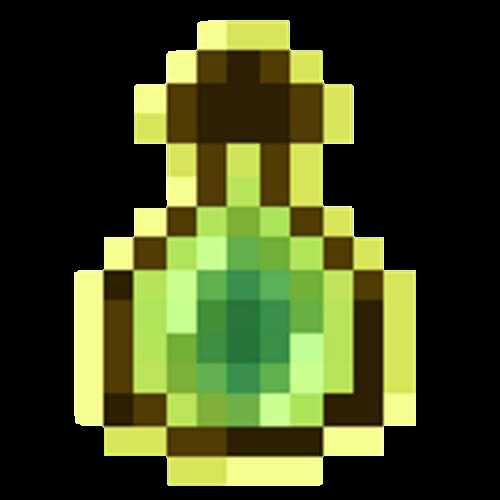

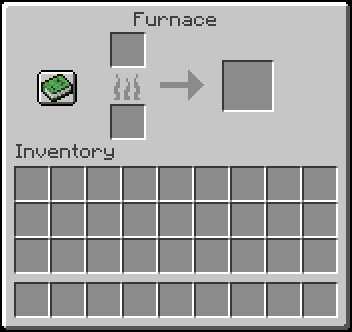






![[Furniture] Майнкрафт 1.10.2 мод на мебель. + 1.11.2! jooak-aofei1](https://minecraft247.ru/wp-content/uploads/2016/12/JOOAk-AOfEI1-70x70.jpg)